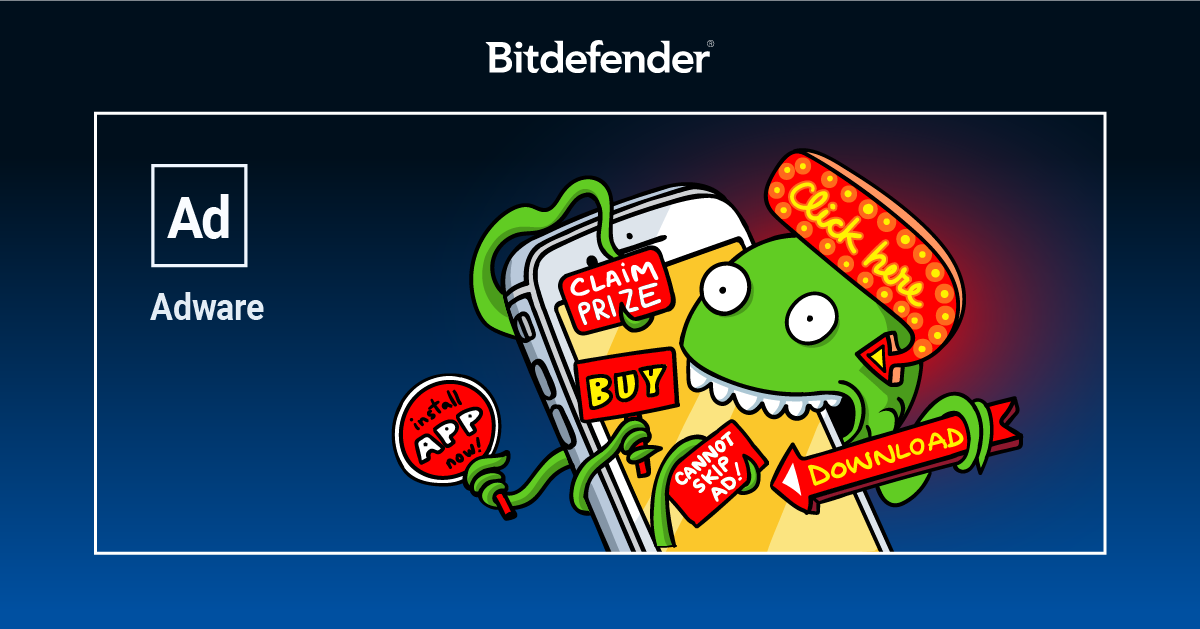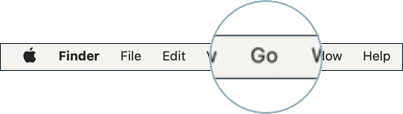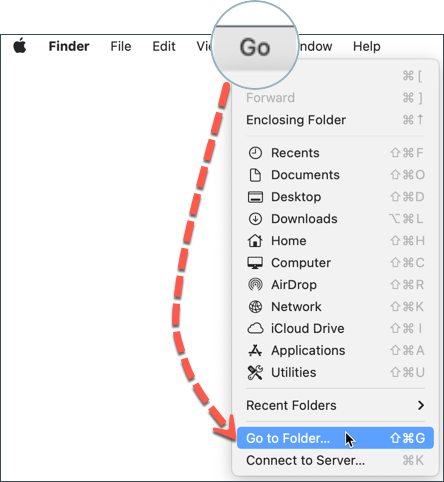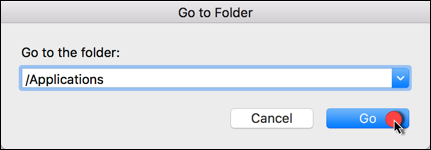Neste artigo encontrará informação útil para o ajudar a reconhecer, evitar e remover adware de um Mac. Liberte o seu Mac de irritantes anúncios de browser, anúncios de pop-ups intrusivos, e redirecciona o browser.
O que é o Adware?
O adware é uma forma de software baseado em anúncios, uma forma de monetização que permite ao programador oferecer produtos gratuitamente ao público, mas ainda assim ser pago por uma empresa de publicidade. Em troca de uma taxa, o programador irá reunir um código que irá exibir anúncios para a rede de anúncios ou convencer o utilizador a instalar software de outro fornecedor juntamente com o produto original. O adware pode ser perigoso. A linha entre o adware e o spyware é tão fina e desfocada que a oferta inicial pode incluir mais do que teria desejado. Os anúncios, que podem ser pop-ups ou vídeos, podem não ser um problema no início, mas por detrás deles pode estar um programa suspeito que monitoriza a actividade do utilizador, estabelecendo um padrão sombra de hábitos de navegação, ou encorajando-os a comprar um produto através de uma rede de afiliados.
Existe certamente controvérsia sobre as aplicações suportadas por anúncios, e isso porque alguns leitores de e-books, telefones e aplicações de mensagens incluem este tipo de software e também exigem o consentimento do utilizador para certos benefícios. Ocasionalmente, as empresas incluem informação sobre adware em termos e condições ou no contrato de licença de utilizador final. O adware agressivo não é inofensivo e até agora tem atacado um número significativo de aplicações conhecidas e de confiança.
Como evitar o adware
Há muito raramente sinais de que uma aplicação funcionaria em segundo plano ou de que foram instalados ficheiros suspeitos no seu dispositivo. Mesmo as soluções de segurança podem enfrentar alguns problemas quando se trata de adware, e isto porque existem serviços legítimos que vêm agregados com aplicações baseadas em anúncios. Mesmo que a detecção de adware seja difícil, é quase impossível determinar a extensão dos danos. Muitas vezes, as empresas de publicidade combinam ilicitamente aplicações de código aberto com adware, e isto por vezes acontece contra a vontade do desenvolvedor. A fim de distribuir estes kits de software não-oficiais suportados por publicidade, os anunciantes enganam o próprio website original e registam domínios para efeitos de erro de digitação.
Se utilizar uma solução de ciber-segurança, não há muito a fazer. Um simples scan revelará todos os ficheiros e programas suspeitos que poderá depois apagar com um único clique. As soluções de segurança também dão aos utilizadores a opção de desactivar a detecção de adware, mas isto não é necessariamente uma boa ideia se quiser uma protecção completa.
Afinal de contas, cabe a cada utilizador ter cuidado com o que instala nos seus dispositivos. Por isso, certifique-se de que descarrega ficheiros que só vêm de lojas de confiança, tais como o website oficial da aplicação, e que presta atenção a todas as etapas de instalação. Se vir que a aplicação que pretende instalar vem acompanhada de uma "oferta especial", certifique-se de que não a instala também, desmarcando a caixa junto a ela ou premindo o botão Cancelar.
Eliminar Adware, pop-ups, e redireccionamentos do browser no seu Mac
Para se livrar do adware irritante, para que possa desfrutar de uma agradável experiência de navegação na Internet, siga as instruções abaixo no seu Mac:
Passo 1. Executar uma Análise do Sistema completa com o Bitdefender Antivirus for Mac.
Passo 2. A seguir, após a conclusão do scan, reinicie o seu browser para se livrar de qualquer adição/extensão indesejada.
Instruções para Safari | Instruções para Chrome | Instruções para Firefox
ⓘ Nota: Se houver alguma recorrência de sinais de adware no seu Mac, abra um ticket de suporte que inclua um registo BDSYS e capturas de ecrã destas pastas macOS:
/Applications/
/Library/
/Library/Application Support/
/Library/Frameworks/
/Library/Caches/
~/Library/
~/Library/Application Support/
~/Library/LaunchAgents/
~/Library/Caches/
Para aceder a cada uma das pastas especificadas acima, copiar o nome de cada local e colá-lo na barra de pesquisa Ir para pasta. Para o fazer, siga os passos ilustrados abaixo.
1. Clique em Finder na parte inferior esquerda da Doca. Finder é o ícone que se parece com um quadrado azul com uma cara sorridente.
2. A seguir, clique em Ir no canto superior esquerdo do ecrã, na barra de menu.
3. Clique na opção Ir para pasta... na lista que aparece.
4. Digite ou cole o nome das pastas indicadas acima, uma de cada vez, depois clique em Ir (ver o exemplo abaixo).